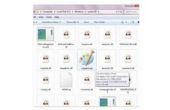Bewerken van foto's thuis maakt met behulp van de juiste DTP-software deze taak eenvoudig te beheren en snel uit te voeren. De software-tool dat frames de visuele ervaring besturingselementen het product van alle wijzigingen die u zou kunnen maken. Zuinig uitgaven op dit gebied kon produceren van slechte kwaliteit uitgangen van uw bewerkingsproces. Desktop publishing tools van bedrijven als Adobe en Microsoft zijn sterk aanbevolen.
Wat die u nodig hebt
- Desktop Publishing Software
- Camerabeelden
Uw foto's importeren in de desktop omgeving. Controleer elk beeld vervorming of slechte replicatie. Buitensporige pixelation kan maken beelden die onmogelijk zijn te werken met. Het is wellicht voor het importeren van de afbeelding meer dan eens voor de beste resultaten.
Open de afbeelding in uw software voor het bewerken en het gecentreerd op het scherm. Voor afbeeldingen die groter zijn dan nodig, zal u wilt bijsnijden uit de extra ruimte door de bijsnijdmarkering lokaliseren en het gebied van de afbeelding die u wilt behouden. Klik met de rechter muisknop en klik op bijsnijden. Dit zal een einde maken aan het unhighlighted deel van de foto.
Het toepassen van filters om de opvallende afbeelding en de afbeelding om aantrekkelijker te maken. In actieopnames zou dit een actie vervagen of in artistieke foto's zou dit een Gaussian blur. Het type filter varieert met de smaak van de editor. Filters zijn vooraf ingestelde wijzigingen naar afbeeldingsbestanden. Filters zoals vervagen zijn wiskundige berekeningen die worden uitgevoerd op een foto. Deze veranderingen of elimineren van pixels, veranderen hun intensiteit, of kleur. U toepassen filters door plukken ze uit een menu en te klikken op toepassen.
Tekst toevoegen door te klikken op het gereedschap Tekst toevoeging. Dit hulpprogramma wordt meestal vertegenwoordigd door een grote "T". Deze tool laat de gebruiker toe te voegen tekst overal op de afbeelding. Na het klikken op het tekstgereedschap, kunt u rechtstreeks op de afbeelding. Op Opslaan te klikken, worden uw wijzigingen permanent.
Verscherping van uw afbeelding is vaak een laatste optie. Voor iets aangetaste beelden, kunt u de afbeelding toepassen gereedschap verscherpen. Dit hulpmiddel is ontworpen om vervorming. In eerste instantie het toepassen van het hulpmiddel scherper, werken met de afbeelding en het toepassen van het weer voor sluitingstijd is de foto een goede techniek om zeer hoge kwaliteitsbeelden te produceren.
- Nooit filters toepassen die beeldhelderheid naar een aangetaste foto verminderen.
- Nooit bewerken en opslaan van afbeeldingen die niet tot u behoort.